На чтение 3 мин Просмотров 13.7к. Опубликовано
Обновлено
Обновляю данную статью, поскольку на сегодняшний день на роутерах TP-Link в интерфейс админки по умолчанию внедрили удобную встроенную поддержку Яндекс DNS. Кроме того, использовать этот сервис можно старым добрым способом — прописать вручную сервера в соответствии с уровнем их ограничений. Если кто не знает, что такое Яндекс DNS, то поясню вкратце — это сервис, позволяющий ограничить сразу всю сеть, либо отдельные компьютеры, подключенные к роутеру, от посещения того или иного рода нежелательных веб-ресурсов — мошеннических или для взрослых. Также в нем внедрена функция блокировки всей назойливой рекламы, которой сегодня так пестрят страницы сайтов.
Как работает родительский контроль Яндекс DNS?
Суть технологии заключается в том, что при подключении к интернету ваш компьютер или роутер выходит в него не через DNS сервера провайдера, а через аналогичные, но предоставленные Яндексом. За счет этого во-первых увеличивается стабильность, поскольку они всегда работают, а у поставщика интернет-услуг они могут глючить. А также добавляет дополнительные возможности по фильтрации трафика — простыми словами, запрету посещать вредные сайты и блокировке вирусов, рекламы и прочей раздражительной атрибутики.
У Яндекс DNS есть три уровня доступа:
- Базовый — просто быстрое и надежное соединение с интернетом через сервера от Яндекса.
- Безопасный — ограничивает от опасных сайтов мошенников
- Семейный — запрещает посещать сайты для взрослых
При обычном подключении компьютера к интернету по кабелю напрямую, для работы через Яндекс DNS нужно либо устанавливать специальную программу, либо вручную указывать адреса этих серверов. Подробнее об этом я писал в отдельной инструкции. При наличии же роутера с данным функционалом, мы можем настроить фильтр один раз на нем и применить его сразу ко всей сети или конкретному устройству — тогда на компьютерах, ноутбуках, смартфонах уже ничего дополнительно делать не нужно. Очень удобно!
Яндекс DNS на маршрутизаторе TP-Link
В последних версиях ПО на роутерах TP-Link данная функция интернет фильтрации уже вшита в микропрограмму, поэтому ее активация стала до безобразия простой. Итак, заходим в панель управления роутера TP-Link и переходим во вкладку «Расширенные настройки». Здесь нас интересует меню «Защита — Яндекс DNS».
Включаем его «тумблером» и выбираем один из необходимых режимов.
Кроме этого дополнительно можно выбрать конкретный компьютер или телефон, для которого нужно применить тот или иной способ фильтрации. Для этого в блоке «Правила Яндекс.DNS для устройств» жмем на ссылку «Добавить» и далее на кнопку «Сканировать», чтобы получить полный список подключенных к маршрутизатору клиентов
И жмем на «Выбрать» напротив гаджета, к которому хотим применить правило
Осталось только назначить ему режим контроля и сохранить изменения
Ручная настройка Яндекс DNS в TP-Link
Для ручного ввода DNS серверов Яндекс на маршрутизаторе TP-Link нужно пройти во вкладку «Дополнительные настройки», раздел «Сеть — Интернет».
Здесь открываем по ссылке «Дополнительные настройки», устанавливаем галочку на «Использовать следующие адреса DNS-серверов» и прописываем IP серверов от Яндекса.
В старой версии администраторского раздела зеленого цвета нужно зайти в рубрику «DHCP — Настройка DHCP» и указать те же самые DNS-сервера в качестве «Альтернативного» и «Предпочитаемого»
Для уровня Базовый:
77.88.8.8
77.88.8.1
Безопасный:
77.88.8.88
77.88.8.2
Семейный:
77.88.8.7
77.88.8.3
Этот способ использования серверов Яндекс DNS на роутере TP-Link с одной стороны очень прост, а с другой имеет ряд минусов по сравнению с теми моделями, где данная функция сразу встроена в программное обеспечение маршрутизатора. Главный в том, что настройка применяется сразу ко всей локальной сети и WiFi подключению. То есть задав эти сервера по одному из режимов фильтрации, вы оградите сразу все устройства, подключенные к роутеру.
Актуальные предложения:

Задать вопрос
- 10 лет занимается подключением и настройкой беспроводных систем
- Выпускник образовательного центра при МГТУ им. Баумана по специальностям «Сетевые операционные системы Wi-Fi», «Техническое обслуживание компьютеров», «IP-видеонаблюдение»
- Автор видеокурса «Все секреты Wi-Fi»
Доброго времени суток. Как можно было догадаться из названия, сегодня мы рассмотрим довольно простую, но действенную защиту от порнографических и мошеннических сайтов. Почему именно DNS? Потому что это очень просто, а если у вас установлен роутер, можно распространить его действие сразу на всю домашнюю сеть. Но сначала разберемся, что это за зверь и как он работает.
Итак, DNS, это каталог IP адресов всего интернета, когда вы вводите адрес в браузер он сначала отправляет запрос на DNS сервер, а тот его уже перенаправляет на нужный IP адрес (к примеру сайт skesov.ru (и его брать skesov.com) живут на адресе 109.120.150.142). Грубо говоря, это телефонная книга интернета. Яндекс.DNS — это сервис нашей, российской, интернет-компании. По заявлению компании, у них 80 серверов, разбросанных по всей стране и благодаря использованию этих серверов можно несколько ускорить скорость открытия страниц. Но Яндекс пошел дальше и создал на основе своих серверов три ступени защиты. Первая «базовая» благодаря близкого расположения серверов чуть ускорить загрузку интернет-страниц. Вторая «безопасная» работает как первая и блокирует доступ к сайтам распространяющие зараженный софт и сайтам мошенников. И третья «семейная», включает в себя первые две ступени, а также запрещает доступ к порносайтам, что при наличии детей школьного возраста будет совсем не плохо:) Конечно же все это можно обойти при должном навыке, но лучше уж так, чем ничего.
Пошаговая инструкция по настройке роутера
Теперь же рассмотрим как настроить свое оборудование для работы через Яндекс.DNS. Лучше всего, конечно же, это настраивать роутер. Для владельцев обновленных Zyxel это очень просто, так как в их прошивки уже вшита отдельная страница с настройками Яндекс.DNS, достаточно выбрать нужный профиль работы. Всем остальным необходимо найти в ручную, на TP-Link DNS настраивается в настройках DHCP.
- Находим нужный пункт в меню и прописываем следующие адреса, в зависимости от выбранного профиля работы:
Базовый:
77.88.8.8
77.88.8.1Безопасный:
77.88.8.88
77.88.8.2Семейный:
77.88.8.7
77.88.8.3 - Я буду показывать пример на базовом профиле, но большинству пользователей рекомендую использовать «Безопасный», а при наличии дома детей «Семейный».
Если же вы хотите настроить только один компьютер или у вас еще нет роутера и домашней локальной сети, тогда пойдем по другому пути. В трее жмем по значку «Сеть» правой клавишей и выбираем «Центр управления сетями и общим доступом».
- Кликаем по основному сетевому адаптеру, это откроет страницу текущей состояния и статистики.
- Открываем свойства.
- Ищем в нижнем списке «Протокол Интернета версии 4 (TCP/IPv4)» выбираем его и открываем свойства.
- Переключаем на «Использовать следующие адреса DNS-серверов» и вводим необходимые сервера, выбранного нами профиля работы. Жмем ОК, а потом закрыть. Дайте сетевому подключению десять секунд на обновление параметров и все, можете пользоваться. Вы сделали еще один шаг в сторону безопасности вашего компьютера.
На этом всё. Надеюсь эта статья оказалась вам полезной, нажмите одну из кнопок ниже, чтобы рассказать о ней друзьям. Также подпишитесь на обновления сайта, введя свой e-mail в поле справа или подписавшись на группу в Вконтакте.
Спасибо за внимание!
Материал сайта Skesov.ru
- Распечатать
Оцените статью:
- 5
- 4
- 3
- 2
- 1
(0 голосов, среднее: 0 из 5)
Поделитесь с друзьями!
Яндекс ДНС ТП-линк – это комплексное решение для создания сети в доме или офисе с использованием оборудования от ТП-линк. Он предоставляет возможность настраивать и контролировать доступ в Интернет, а также обмениваться данными между устройствами внутри сети. Подключение и настройка Яндекс ДНС ТП-линк осуществляются с помощью специального приложения для мобильных устройств или компьютера.
Яндекс ДНС ТП-линк поддерживает все основные типы подключения к Интернету: кабельное, ADSL, оптоволоконное. Процесс установки и настройки довольно простой и доступный даже для неопытных пользователей. Приложение позволяет автоматически настроить подключение к интернет-провайдеру, а также создать безопасный пароль для Wi-Fi сети.
Одной из особенностей Яндекс ДНС ТП-линк является возможность управления доступом к сети для разных устройств. Приложение позволяет создавать расписание доступа в Интернет для детей, блокировать доступ к определенным сайтам или приложениям. Также есть возможность настройки гостевой сети с ограниченными правами доступа к основной сети.
Содержание
- Яндекс ДНС ТП-линк: все о подключении, настройке и особенностях
- Подключение Яндекс ДНС ТП-линк: шаги и возможности
- Настройка Яндекс ДНС ТП-линк: главные моменты и характеристики
- Особенности Яндекс ДНС ТП-линк: важные для пользователя детали
- Преимущества использования Яндекс ДНС ТП-линк: почему это стоит попробовать
- Советы по использованию Яндекс ДНС ТП-линк: опыт и рекомендации
Яндекс ДНС ТП-линк: все о подключении, настройке и особенностях
Для подключения яндекс ДНС ТП-линк к интернету необходимо выполнить несколько простых шагов. В подавляющем большинстве случаев это сводится к подключению провода от интернет-провайдера к роутеру и подключению устройств к Wi-Fi сети.
После подключения необходимо приступить к настройке роутера. В интерфейсе управления можно изменить имя и пароль для Wi-Fi сети, настроить DHCP сервер, настроить NAT, настроить безопасность сети и другие параметры. По умолчанию роутер имеет удобный и понятный интерфейс с подсказками и интуитивно понятными элементами.
Особенности роутера Яндекс ДНС ТП-линк включают в себя наличие встроенной системы безопасности, которая позволяет защитить домашнюю сеть от вредоносных программ и взломов. Также роутер поддерживает передачу данных по стандарту Wi-Fi 6, что позволяет обеспечить высокую скорость передачи данных и стабильное подключение.
В целом, Яндекс ДНС ТП-линк — это надежный и удобный в использовании роутер, который предлагает широкие возможности для настройки домашней сети и обеспечивает высокую скорость и стабильность подключения. Он отлично подходит как для домашнего использования, так и для небольших офисов.
Подключение Яндекс ДНС ТП-линк: шаги и возможности
Для подключения Яндекс ДНС ТП-линк необходимо выполнить определенные шаги. В этом разделе мы рассмотрим процесс подключения и расскажем о возможностях, которые открываются перед пользователями при использовании данной услуги.
1. Подготовка устройств и настроек
Перед подключением Яндекс ДНС ТП-линк нужно убедиться, что все устройства находятся в рабочем состоянии и правильно настроены. Для этого проверьте следующее:
| 1.1 | Убедитесь, что у вас есть активное подключение к Интернету. |
| 1.2 | Убедитесь, что все необходимое оборудование подключено в соответствии с инструкцией. |
| 1.3 | Проверьте, что у вас есть доступ к учетной записи Яндекс ДНС. |
2. Подключение ТП-линка
После подготовки устройств можно приступать к подключению Яндекс ДНС ТП-линк. Чтобы это сделать, выполните следующие действия:
| 2.1 | Перейдите в настройки вашего сетевого адаптера. |
| 2.2 | Выберите режим работы «По DHCP» |
| 2.3 | Установите IP-адрес и DNS-сервера Яндекс ДНС. |
3. Возможности использования Яндекс ДНС ТП-линк
Подключение Яндекс ДНС ТП-линк предоставляет ряд возможностей для пользователей:
| 3.1 | Ускорение работы Интернета благодаря использованию оптимальных DNS-серверов Яндекс. |
| 3.2 | Защита от фишинга и вредоносных сайтов благодаря использованию систем фильтрации Яндекс. |
| 3.3 | Возможность использования дополнительных функций, таких как родительский контроль и блокировка рекламы. |
Важно отметить, что подключение Яндекс ДНС ТП-линк может быть полезно как для домашнего использования, так и для организаций. Оно позволяет улучшить качество связи и обеспечить дополнительную защиту при работе в Интернете.
Настройка Яндекс ДНС ТП-линк: главные моменты и характеристики
Главные моменты настройки Яндекс ДНС ТП-линк включают в себя следующие этапы:
- Подключение роутера к сети интернет. Это может быть сделано путем подключения проводом от интернет-провайдера или настройки беспроводного соединения Wi-Fi.
- Вход в настройки роутера. Для этого нужно ввести IP-адрес роутера в адресную строку браузера и ввести логин и пароль администратора.
- Настройка основных параметров роутера. К ним относятся: настройка соединения с провайдером интернета, настройка безопасности сети Wi-Fi, настройка фильтрации контента и другие настройки по желанию пользователя.
- Настройка сервисов Яндекс ДНС. Для этого нужно выбрать нужный сервис из списка доступных и следовать инструкциям по его настройке.
- Проверка подключения. После завершения настройки необходимо проверить работоспособность подключения к интернету с помощью любого устройства, подключенного к роутеру.
Важные характеристики роутера Яндекс ДНС ТП-линк:
- Скорость передачи данных до 1 Гбит/с, что обеспечивает стабильное и быстрое подключение к интернету.
- Поддержка стандарта Wi-Fi 802.11ac, который позволяет передавать данные по беспроводной сети на большие расстояния с высокой скоростью.
- Наличие портов Ethernet для подключения устройств по проводной сети.
- Встроенный мощный процессор и достаточный объем оперативной памяти, что обеспечивает быструю и стабильную работу роутера.
- Возможность настройки родительского контроля для ограничения доступа к определенным ресурсам в сети.
В заключение, настройка Яндекс ДНС ТП-линк является важным этапом в обеспечении стабильной и безопасной работы роутера. Следуя указанным главным моментам и учитывая характеристики роутера, можно создать оптимальные условия для комфортного использования интернета на всех подключенных устройствах.
Особенности Яндекс ДНС ТП-линк: важные для пользователя детали
Яндекс ДНС ТП-линк предоставляет пользователям ряд удобных функций и возможностей, которые помогают сделать подключение и настройку устройств более простыми и эффективными.
Важной особенностью Яндекс ДНС ТП-линк является возможность автоматической настройки роутера при первом подключении. Это позволяет пользователям быстро и легко настроить устройство без необходимости вводить сложные настройки вручную.
Кроме того, Яндекс ДНС ТП-линк поддерживает функцию автоматического обновления прошивки. Это означает, что роутер будет автоматически обновляться и получать новые функции и исправления ошибок без необходимости вмешательства пользователя.
Еще одной важной особенностью Яндекс ДНС ТП-линк является возможность создания гостевой сети. Это позволяет пользователям предоставить доступ к интернету своим гостям, не раскрывая пароль от основной сети.
Другим полезным функционалом Яндекс ДНС ТП-линк является настройка контроля родительского доступа. С помощью этой функции родители могут ограничить доступ детей к определенным сайтам или к определенным временам использования интернета.
Одной из особенностей Яндекс ДНС ТП-линк является также поддержка технологии Mesh. Это позволяет объединить несколько роутеров в единую сеть и обеспечить мощный и стабильный сигнал Wi-Fi во всем доме.
В заключение, Яндекс ДНС ТП-линк предлагает множество полезных функций и особенностей для удобной настройки и использования роутера. Эти детали делают использование устройства более комфортным и помогают улучшить качество подключения в домашней сети.
Преимущества использования Яндекс ДНС ТП-линк: почему это стоит попробовать
Яндекс ДНС ТП-линк предлагает ряд преимуществ, которые делают его привлекательным решением для пользователей:
-
Стабильность соединения: Яндекс ДНС ТП-линк обеспечивает стабильное и надежное соединение с высоким уровнем доступности. Это позволяет пользователям наслаждаться быстрым и бесперебойным доступом в Интернет.
-
Удобство настройки: Подключение Яндекс ДНС ТП-линк осуществляется в несколько простых шагов. Пользователям необходимо всего лишь сконфигурировать свое оборудование согласно инструкции, предоставленной Яндексом. Это делает процесс настройки быстрым и простым даже для новичков.
-
Бесплатное использование: Яндекс ДНС ТП-линк предоставляет своим пользователям бесплатный доступ к услугам. Они могут бесплатно пользоваться подключением и настроенной инфраструктурой без ограничений по объему трафика.
-
Улучшенная безопасность: Яндекс ДНС ТП-линк оснащен современными технологиями защиты, которые помогают обезопасить пользователей от вредоносных программ, фишинга и других угроз. Это помогает поддерживать безопасность данных и приватность пользователей в сети.
-
Блокировка нежелательных сайтов: Яндекс ДНС ТП-линк предоставляет возможность блокировки нежелательных сайтов и контента. Это позволяет родителям обеспечивать безопасность своим детям в Интернете и контролировать доступ к неподходящему контенту.
Все эти преимущества делают Яндекс ДНС ТП-линк привлекательным решением для пользователей, которые ищут надежное, удобное и безопасное подключение к Интернету.
Советы по использованию Яндекс ДНС ТП-линк: опыт и рекомендации
- Правильное подключение устройства
- Перед подключением убедитесь, что ваш компьютер или другое устройство, которое будет использовать ТП-линк, имеет сетевой порт.
- Выключите питание устройств и подключите их с помощью сетевого кабеля.
- Включите питание устройств и дождитесь, пока они полностью запустятся.
- Настройка сети
- Для доступа к настройкам устройства, откройте браузер и введите адрес http://192.168.1.1 в адресной строке. Введите свои учетные данные для входа.
- Рекомендуется изменить стандартные пароль и имя сети, чтобы повысить безопасность вашей сети.
- Настройте Wi-Fi, выберите надежное имя сети и установите сложный пароль.
- Особенности использования
- Мы рекомендуем регулярно обновлять прошивку устройства, чтобы улучшить его производительность и безопасность.
- Если у вас возникли проблемы с подключением к интернету, попробуйте выполнить перезагрузку устройств и проверьте соединение с провайдером интернета.
- Чтобы улучшить качество сигнала Wi-Fi, расположите устройство в центре квартиры или дома и избегайте преград, мешающих сигналу, таких как стены и перегородки.
Надеемся, что эти советы помогут вам использовать Яндекс ДНС ТП-линк с максимальной эффективностью. Если у вас остались вопросы или проблемы, обратитесь в службу поддержки Яндекса или к провайдеру интернета.
Настройка DNS серверов может играть важную роль в вашем интернет-соединении. Возможно, вы хотите улучшить скорость интернета, обеспечить безопасность или получить доступ к заблокированным сайтам. В этой статье мы расскажем вам о том, как настроить Яндекс DNS на роутере TP-Link и пользуваться всеми его преимуществами.
Яндекс DNS — это бесплатная услуга от Яндекса, которая позволяет улучшить стабильность и безопасность вашего интернет-соединения. Замена стандартных DNS серверов вашего интернет-провайдера на Яндекс DNS серверы может значительно повысить скорость загрузки веб-страниц, а также обеспечить защиту от вредоносных сайтов и фишинговых атак.
На роутере TP-Link настройка Яндекс DNS очень проста. Вам понадобится зайти в настройки роутера через веб-интерфейс, найти раздел с настройками DNS серверов и изменить их на следующие адреса: 77.88.8.8 и 77.88.8.1. После этого сохраните настройки и перезагрузите роутер. Теперь все устройства в вашей сети будут использовать Яндекс DNS серверы и пользуваться всеми их преимуществами.
Несмотря на то, что Яндекс предлагает свои DNS серверы, вы всегда можете воспользоваться другими популярными альтернативами, например, Google DNS (8.8.8.8 и 8.8.4.4) или Cloudflare DNS (1.1.1.1 и 1.0.0.1). Выбор DNS серверов зависит от ваших предпочтений и требований к интернет-соединению.
Настройка Яндекс DNS на роутере TP-Link может значительно улучшить ваше интернет-подключение. Далее мы подробно объясним вам, как шаг за шагом настроить Яндекс DNS на роутере TP-Link, чтобы вы смогли насладиться всеми преимуществами этой услуги.
Содержание
- Почему стоит настраивать Яндекс DNS на роутере TP-Link
- Шаг 1: Вход в настройки роутера TP-Link
- Как попасть в настройки роутера TP-Link
- Шаг 2: Переход в раздел настройки DNS
- Как найти и открыть раздел настройки DNS на роутере TP-Link
- Шаг 3: Ввод настроек Яндекс DNS
- Как правильно ввести настройки Яндекс DNS на роутере TP-Link
Почему стоит настраивать Яндекс DNS на роутере TP-Link
Настройка Яндекс DNS на роутере TP-Link имеет несколько преимуществ:
- Увеличение быстродействия: Яндекс DNS предоставляет быстрый и отзывчивый доступ к веб-сайтам, что ускоряет загрузку страниц и улучшает общую производительность сети.
- Фильтрация вредоносного контента: Яндекс DNS блокирует доступ к веб-сайтам, содержащим вирусы, мошенническое ПО и другой вредоносный контент, обеспечивая более безопасное использование интернета.
- Защита от фишинга и внедрения вирусов: Яндекс DNS предупреждает пользователей о посещении подозрительных сайтов, которые могут быть связаны с фишингом или содержать вирусы.
- Простая настройка: Настройка Яндекс DNS на роутере TP-Link достаточно проста и не требует особых технических навыков.
- Бесплатность и постоянная поддержка: Яндекс DNS бесплатен для использования и всегда доступен, а команда технической поддержки Яндекса обеспечивает надежность и оперативность решения любых возникших проблем.
В целом, настройка Яндекс DNS на роутере TP-Link – это простой и эффективный способ улучшить безопасность и производительность вашей домашней сети. Стоит обратить внимание на эту опцию и воспользоваться всеми ее преимуществами.
Шаг 1: Вход в настройки роутера TP-Link
Для начала процесса настройки Яндекс DNS на роутере TP-Link, необходимо выполнить вход в панель управления роутера. Для этого потребуется знать IP-адрес роутера и иметь доступ к интернет-браузеру.
- Откройте интернет-браузер на вашем компьютере или мобильном устройстве.
- В адресной строке браузера введите IP-адрес роутера. Обычно он указан на наклейке на обратной стороне роутера или указан в документации.
- Нажмите клавишу Enter или перейдите по указанному адресу.
- Появится страница входа в панель управления роутера TP-Link. Введите логин и пароль администратора. Если вы не меняли логин и пароль, используйте значения по умолчанию. Обычно логин: admin, пароль: admin.
- Нажмите кнопку Войти или OK.
После успешного входа вы попадете в панель управления роутера TP-Link и будете готовы перейти к следующему шагу настройки Яндекс DNS.
Как попасть в настройки роутера TP-Link
Чтобы настроить Яндекс DNS на роутере TP-Link, вам необходимо попасть в его настройки. Вот как это сделать:
| 1. | Убедитесь, что ваш компьютер подключен к роутеру с помощью сетевого кабеля или беспроводно. |
| 2. | Откройте веб-браузер и введите в адресной строке IP-адрес роутера. Обычно это 192.168.0.1 или 192.168.1.1. Нажмите Enter. |
| 3. | В появившемся окне авторизации введите логин и пароль от роутера. Если вы не меняли их, то они обычно равны admin (логин) и admin (пароль). Нажмите Enter. |
| 4. | Вы попадете в основное меню настроек роутера. Здесь вы можете увидеть все доступные опции и настройки. |
Теперь, когда вы находитесь в настройках роутера TP-Link, вы можете перейти к изменению DNS-сервера на Яндекс DNS. Следуйте инструкциям из статьи «Как настроить Яндекс DNS на роутере TP-Link: подробная инструкция» для выполнения данной операции.
Шаг 2: Переход в раздел настройки DNS
После успешной авторизации в панели управления роутера TP-Link, найдите меню «Network» (Сеть) или «Advanced» (Дополнительные) и выберите пункт «WAN» или «Internet» (Интернет).
Здесь вам потребуется найти раздел, где можно настроить DNS-серверы. Названия и расположение этого раздела могут отличаться в зависимости от модели роутера TP-Link, но обычно он находится в меню «Basic» (Основные) или «Network» (Сеть).
Если вы не уверены, где находится раздел настройки DNS, обратитесь к руководству пользователя вашей модели роутера TP-Link или обратитесь к поиску в Интернете. Иногда эта опция может находиться внутри других подменю или вкладок.
Как найти и открыть раздел настройки DNS на роутере TP-Link
Для начала необходимо подключиться к роутеру TP-Link через браузер, используя его IP-адрес. Введите IP-адрес роутера в адресную строку вашего браузера и нажмите Enter.
После этого вы увидите страницу входа в настройки роутера. Введите имя пользователя и пароль, которые вы задали при первом входе в настройки роутера, и нажмите на кнопку «Войти» или «OK». Если вы не меняли имя пользователя и пароль, попробуйте использовать комбинацию «admin» для обоих полей.
Когда вы успешно вошли в настройки роутера, найдите в меню настройки пункт с названием «Network» или «Сеть». Обычно этот пункт находится в верхней части меню или боковой панели.
Далее в меню настройки сети найдите раздел «TCP/IP Settings» или «Настройки TCP/IP». Обратите внимание, что названия пунктов меню могут незначительно различаться в зависимости от модели вашего роутера TP-Link.
Внутри раздела «TCP/IP Settings» вы должны найти поле для ввода значений DNS-серверов. Обычно это поле имеет название «DNS Server» или «DNS-сервер». Введите адреса DNS-серверов Яндекса: 77.88.8.8 и 77.88.8.1.
После того, как вы ввели адреса DNS-серверов, сохраните изменения, нажав на кнопку «Сохранить» или «OK». Некоторые модели роутеров TP-Link могут требовать перезагрузки после сохранения настроек.
Теперь настройка DNS-серверов Яндекса на роутере TP-Link завершена. Все устройства, подключенные к этому роутеру, будут автоматически использовать указанные DNS-серверы.
Важно отметить, что процедура настройки DNS может отличаться в зависимости от модели роутера TP-Link, поэтому рекомендуется обратиться к руководству пользователя или сайту производителя для получения подробной информации о настройке DNS.
Шаг 3: Ввод настроек Яндекс DNS
После того как вы вошли в интерфейс управления роутером TP-Link, вам необходимо перейти в раздел «Настройки сети» или «Network Settings». В этом разделе вы найдете опцию для изменения настроек DNS.
1. Найдите параметр «DNS» или «Доменное имя сервера» и щелкните на нем.
2. Введите следующие адреса DNS-серверов Яндекс:
| Первичный DNS | 77.88.8.8 |
|---|---|
| Вторичный DNS | 77.88.8.1 |
3. Нажмите «Сохранить» или «Применить» для сохранения внесенных изменений.
Теперь ваш роутер TP-Link будет использовать Яндекс DNS для связи с интернетом. Убедитесь, что вы правильно ввели адреса DNS-серверов, чтобы избежать неполадок в сети.
Как правильно ввести настройки Яндекс DNS на роутере TP-Link
Для настройки Яндекс DNS на роутере TP-Link, вам потребуется выполнить несколько простых действий. Это позволит улучшить скорость интернета и защитить вашу сеть от вредоносных сайтов.
1. Откройте веб-браузер и введите IP-адрес своего роутера TP-Link в адресную строку. Обычно он выглядит как 192.168.1.1 или 192.168.0.1. Нажмите Enter, чтобы перейти к настройкам роутера.
2. Введите имя пользователя и пароль для доступа к настройкам роутера. Если вы не устанавливали свои учетные данные, попробуйте использовать комбинацию admin/admin или admin/password. Если вы изменяли пароль ранее, введите свои данные.
3. В меню настроек роутера найдите раздел «Network» или «Сеть». Внутри этого раздела найдите вкладку «LAN» или «Local Network».
4. В разделе LAN найдите опцию «DHCP Server» (сервер DHCP) и щелкните на нее. В некоторых моделях роутеров эта опция может находиться в другом разделе или иметь другое название.
5. В настройках DHCP-сервера найдите поле «Primary DNS» (первичный DNS) и введите адрес Яндекс DNS — 77.88.8.8.
6. Введите адрес Яндекс DNS для поля «Secondary DNS» (вторичный DNS) — 77.88.8.1.
7. Нажмите кнопку «Save» или «Применить» для сохранения изменений.
После сохранения настроек роутера, все устройства подключенные к вашей сети будут использовать Яндекс DNS. Таким образом, вы сможете наслаждаться более быстрым интернетом и повысить уровень безопасности своей сети.
Настройка DNS (Domain Name System) на роутере может улучшить качество вашего интернет-соединения и обеспечить более стабильную работу сети. Один из самых популярных и надежных DNS-серверов — Яндекс DNS. В этой статье мы расскажем, как настроить Яндекс DNS на роутере Tp-Link используя четкое руководство и пошаговую инструкцию.
Первый шаг — открыть веб-интерфейс вашего роутера. Для этого в адресной строке браузера введите IP-адрес роутера (обычно это 192.168.1.1 или указанный в документации к роутеру). После этого введите имя пользователя и пароль для доступа к настройкам роутера. Если вы не знаете эти данные, обратитесь к документации или свяжитесь с вашим интернет-провайдером.
После успешного входа в веб-интерфейс роутера, найдите раздел настроек DNS. Обычно этот раздел находится в меню «Настройки сети» или «Сеть». В разделе настроек DNS найдите поле для ввода IP-адресов DNS серверов. Введите адреса Яндекс DNS: 77.88.8.8 и 77.88.8.1.
После ввода адресов DNS серверов Яндекс, сохраните изменения и перезагрузите роутер. Теперь ваш роутер будет использовать Яндекс DNS серверы для обработки DNS запросов. Это поможет ускорить загрузку веб-страниц, улучшить качество соединения и защитить вас от некоторых видов вредоносных программ.
Содержание
- Настройка Яндекс DNS на роутере Tp-Link
- Подключение к роутеру
- Вход в настройки роутера
- Настройка сетевых параметров
- Настройка DNS-серверов
- Проверка соединения
- Завершение настройки
Настройка Яндекс DNS на роутере Tp-Link
Настройка DNS серверов может улучшить скорость и безопасность вашего Интернет-соединения. В этой статье мы рассмотрим, как настроить Яндекс DNS на роутере Tp-Link шаг за шагом.
Шаг 1: Войдите в настройки роутера. Для этого откройте веб-браузер и введите IP-адрес вашего роутера в адресной строке. Обычно IP-адрес роутера Tp-Link — 192.168.0.1.
Шаг 2: Введите логин и пароль администратора для доступа к настройкам роутера.
Шаг 3: Найдите в меню пункт «Network» или «Сеть» и выберите «WAN».
Шаг 4: В поле «DNS сервер» укажите IP-адреса Яндекс DNS: 77.88.8.8 и 77.88.8.1.
Шаг 5: Сохраните изменения и перезапустите роутер.
Теперь ваш роутер Tp-Link будет использовать Яндекс DNS серверы для всех подключенных устройств. Это поможет улучшить скорость загрузки страниц и обеспечить безопасное соединение в Интернете.
Не забудьте после настройки проверить подключение к Интернету с помощью браузера и убедиться, что все работает корректно.
Подключение к роутеру
Для начала процедуры настройки Яндекс DNS на роутере Tp-Link, вам необходимо подключиться к своему роутеру.
1. Подключите компьютер или ноутбук к роутеру с помощью Ethernet-кабеля или Wi-Fi.
2. Откройте веб-браузер и введите в адресной строке IP-адрес роутера. Обычно IP-адрес указан на корпусе роутера или в документации к нему. Например, 192.168.1.1.
3. Введите логин и пароль для доступа к роутеру. Если вы не меняли эти данные, то обычно логином является «admin», а пароль – «admin» или оставлен пустым. Если вы не знаете логин и пароль, обратитесь к документации или поставщику интернет-услуг.
4. После успешной авторизации вы окажетесь в панели управления роутера. Здесь вы сможете производить настройки и изменять параметры своего устройства.
5. Для настройки Яндекс DNS найдите раздел «Network» (сеть) или «Internet» (интернет) в настройках роутера. Обычно он расположен в верхнем меню или на главной странице панели управления.
6. В настройках сети найдите поле для ввода DNS-серверов. Обычно оно называется «DNS», «DNS Servers» или «Primary DNS/Secondary DNS».
7. Введите следующие DNS-серверы Яндекса:
Primary DNS: 77.88.8.8
Secondary DNS: 77.88.8.1
8. Сохраните настройки и перезагрузите роутер. Возможно, потребуется некоторое время для применения изменений. После перезагрузки вы успешно настроите Яндекс DNS на своем роутере Tp-Link.
Вход в настройки роутера
Для начала процесса настройки роутера Tp-Link на Яндекс DNS, вам потребуется войти в его настройки. Для этого выполните следующие действия:
Шаг 1: Соедините компьютер с роутером через проводное соединение или подключитесь к его Wi-Fi сети.
Шаг 2: Откройте веб-браузер и введите IP-адрес роутера в адресной строке. Обычно это 192.168.1.1 или 192.168.0.1. Нажмите Enter.
Шаг 3: В появившемся окне введите логин и пароль для доступа к настройкам роутера. Заводские настройки могут иметь стандартные данные, такие как admin/admin или admin/password. Если вы уже внесли изменения в эти данные, введите свои учетные данные.
Шаг 4: Нажмите кнопку «Войти» или «OK», чтобы получить доступ к настройкам роутера.
Примечание: Если вы забыли логин и пароль для доступа к роутеру, вы можете сбросить его на заводские настройки. Для этого найдите на задней панели роутера кнопку сброса (обычно небольшая дырка). Используйте острую ручку или скрепку для нажатия кнопки и удерживайте ее несколько секунд, пока не увидите, что все индикаторы на роутере начнут мигать. После этого вы сможете использовать стандартные логин и пароль.
После входа в настройки роутера, вы будете готовы к следующему шагу — настройке Яндекс DNS.
Настройка сетевых параметров
Шаг 1. Откройте веб-браузер и введите в адресной строке IP-адрес вашего роутера Tp-Link.
Шаг 2. Введите логин и пароль для доступа к настройкам роутера. Обычно они указаны на наклейке снизу устройства.
Шаг 3. На странице настроек роутера найдите раздел «Network» или «Сеть».
Шаг 4. В разделе «Network» выберите опцию «WAN» или «Wide Area Network».
Шаг 5. В разделе «WAN» найдите параметр «Primary DNS» или «Основной DNS-сервер».
Шаг 6. Введите IP-адрес первичного Яндекс DNS-сервера. Обычно он равен 77.88.8.8.
Шаг 7. Найдите параметр «Secondary DNS» или «Вторичный DNS-сервер».
Шаг 8. Введите IP-адрес вторичного Яндекс DNS-сервера. Обычно он равен 77.88.8.1.
Шаг 9. Нажмите кнопку «Save» или «Сохранить», чтобы сохранить настройки.
После выполнения этих шагов сетевые параметры вашего роутера Tp-Link будут настроены на использование Яндекс DNS. Теперь ваш роутер будет использовать Яндекс DNS-серверы для преобразования доменных имен в IP-адреса при обращении к интернет-ресурсам.
Настройка DNS-серверов
Для настройки DNS-серверов на роутере Tp-Link и использования Яндекс DNS, следуйте указанным ниже инструкциям:
- Откройте веб-браузер на компьютере, подключенном к роутеру.
- В адресной строке введите IP-адрес роутера (обычно 192.168.1.1) и нажмите Enter.
- Введите имя пользователя и пароль для доступа к настройкам роутера (если установлены).
- В меню настроек роутера найдите раздел «Сеть» или «Network».
- В разделе «Сеть» найдите подраздел «Настройки LAN» или «LAN Settings».
- В разделе «Настройки LAN» найдите поле «DNS-сервера» или «DNS Servers».
- Введите следующие IP-адреса Яндекс DNS-серверов:
- Первичный DNS-сервер: 77.88.8.8
- Вторичный DNS-сервер: 77.88.8.1
Заметьте, что другие поля в разделе «Сеть» оставьте без изменений, если они не требуют настройки.
Сохраните настройки, нажав кнопку «Применить» или «Save».
После сохранения настроек роутера сетевые устройства, подключенные к нему, будут использовать Яндекс DNS-серверы.
Проверка соединения
После настройки Яндекс DNS на роутере Tp-Link рекомендуется проверить соединение, чтобы убедиться, что настройка прошла успешно. Для этого можно воспользоваться следующими шагами:
| Шаг | Описание |
|---|---|
| 1 | Откройте любой интернет-браузер на компьютере, который подключен к роутеру. |
| 2 | Введите в адресной строке браузера любой известный веб-сайт, например, https://www.yandex.ru. |
| 3 | Нажмите клавишу Enter или кнопку «Войти» на клавиатуре. |
| 4 | Дождитесь открытия веб-сайта. Если страница успешно загрузилась, значит соединение настроено правильно. |
| 5 | Повторите шаги 2-4 с несколькими другими веб-сайтами, чтобы убедиться в стабильности соединения. |
Если страницы не загружаются или появляется ошибка, убедитесь, что вы правильно настроили Яндекс DNS на роутере и повторите шаги заново. Также рекомендуется проверить подключение к интернету на других устройствах, чтобы исключить возможные проблемы с компьютером или роутером.
Завершение настройки
После ввода всех необходимых данных для настройки Яндекс DNS на роутере Tp-Link, нажмите кнопку «Сохранить» или «Применить».
После сохранения настроек, роутер перезагрузится и применит новые настройки. Теперь все устройства, подключенные к роутеру, будут использовать Яндекс DNS для обработки DNS-запросов.
Если вы всё сделали правильно, то настройка Яндекс DNS на роутере Tp-Link будет завершена успешно. Проверьте, что интернет-соединение работает и открыть любой сайт в браузере для проверки.
Если возникают проблемы с подключением к интернету или работой сайтов после настройки, убедитесь, что вы правильно ввели данные для Яндекс DNS.
Если проблемы не устраняются, попробуйте повторить настройку снова или обратитесь в службу поддержки Tp-Link для получения дополнительной помощи.
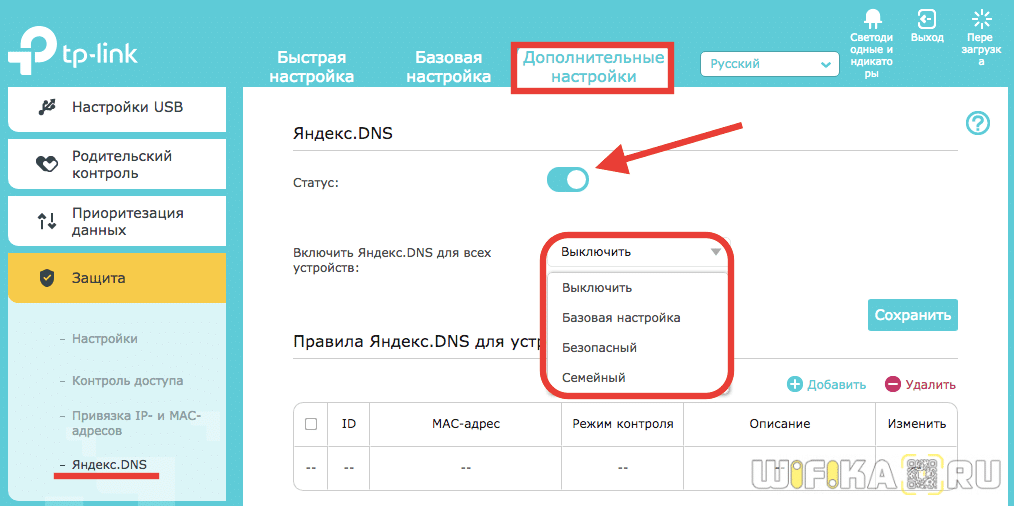


 Если же вы хотите настроить только один компьютер или у вас еще нет роутера и домашней локальной сети, тогда пойдем по другому пути. В трее жмем по значку «Сеть» правой клавишей и выбираем «Центр управления сетями и общим доступом».
Если же вы хотите настроить только один компьютер или у вас еще нет роутера и домашней локальной сети, тогда пойдем по другому пути. В трее жмем по значку «Сеть» правой клавишей и выбираем «Центр управления сетями и общим доступом».



